Q&Aナンバー【0906-6670】更新日:2009年3月26日
このページをブックマークする(ログイン中のみ利用可)
[ウイルスバスター2007] パーソナルファイアウォールでアクセスが制御されているプログラムを確認する方法を教えてください。
| 対象機種 | 2007年秋冬モデルDESKPOWER、他・・・ |
|---|---|
| 対象OS |
|
 質問
質問
ウイルスバスター2007 トレンド フレックス セキュリティ(以下、ウイルスバスター2007)のパーソナルファイウォールを使用しています。
パーソナルファイアウォールでアクセスが制御されているプログラムを確認する方法を教えてください。
パーソナルファイアウォールでアクセスが制御されているプログラムを確認する方法を教えてください。
 回答
回答
パーソナルファイアウォールでアクセスが制御されているプログラムを確認する方法は、次のとおりです。

ウイルスバスター2007の製品サポートは2008年12月31日で終了しています。そのため、ユーザー登録やアップデートを行うことはできません。
次のQ&Aをご覧になり、対処してください。
 セキュリティ対策ソフトの使用期限がきたときの対処方法を教えてください。(新しいウィンドウで表示)
セキュリティ対策ソフトの使用期限がきたときの対処方法を教えてください。(新しいウィンドウで表示)

お使いの環境によっては、表示される画面が異なります。

ウイルスバスター2007の製品サポートは2008年12月31日で終了しています。そのため、ユーザー登録やアップデートを行うことはできません。
次のQ&Aをご覧になり、対処してください。
 セキュリティ対策ソフトの使用期限がきたときの対処方法を教えてください。(新しいウィンドウで表示)
セキュリティ対策ソフトの使用期限がきたときの対処方法を教えてください。(新しいウィンドウで表示)
お使いの環境によっては、表示される画面が異なります。
- 「スタート」ボタン→「すべてのプログラム」→「ウイルスバスター2007」→「ウイルスバスターを起動」の順にクリックします。
ウイルスバスター2007が起動します。
「本製品の概要やご利用の流れを解説した「動画マニュアル」を開始してもよろしいですか?」と表示された場合は、「キャンセル」ボタンをクリックします。 - 「不正侵入対策/ネットワーク管理」をクリックします。
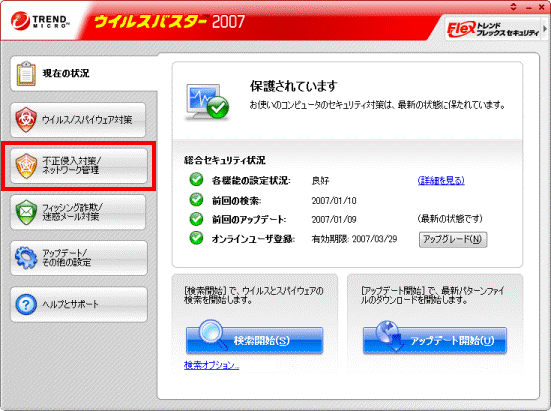
- 「パーソナルファイアウォール」の「設定」ボタンをクリックします。
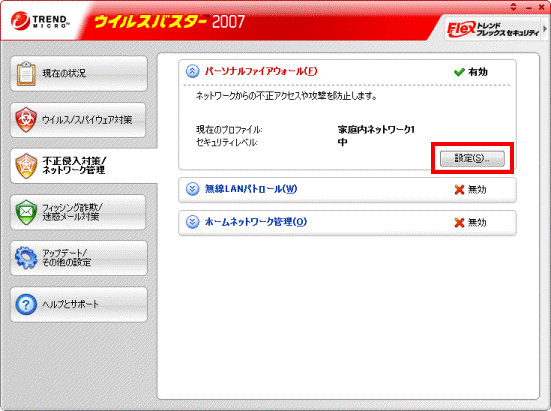

「設定」ボタンが表示されていないときは、「パーソナルファイアウォール」をクリックしてから、「設定」ボタンをクリックします。 - 「現在のプロファイル」で現在使用しているファイアウォールの設定を確認します。
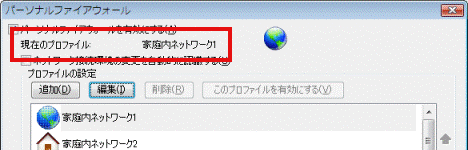
- 手順4.で確認したファイアウォールの設定をクリックします。
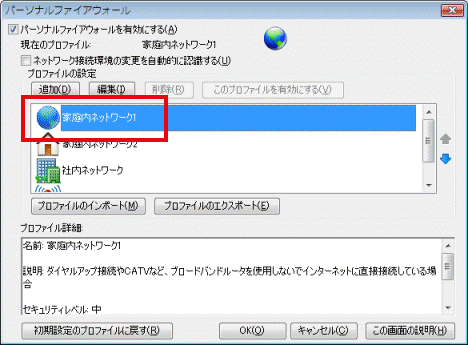
- 「編集」ボタンをクリックします。
- 「例外ルール(プログラム)」タブをクリックします。
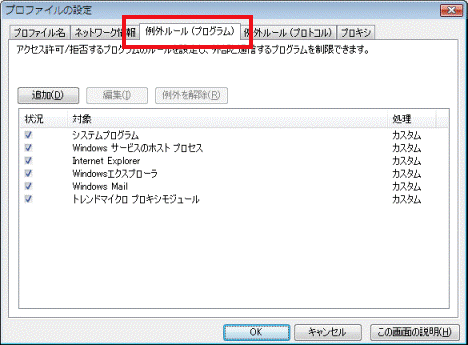
例外ルールに、登録されているプログラムの一覧が表示されます。 - プログラムの一覧を確認します。
プログラム名の前に、チェックが付いているプログラムが、パーソナルファイアウォールで、アクセスが制御されているプログラムです。

プログラムが例外ルールに登録されていても、プログラム名の左側にチェックが付いていないプログラムは、パーソナルファイアウォールで、アクセスは制御されません。
パーソナルファイアウォールで、アクセスを制御したい場合は、プログラムのチェックボックスをクリックし、チェックを付けます。 - プログラム名をクリックします。
ここでは、例として「アプリケーションA」をクリックします。
- 「編集」ボタンをクリックします。
「パーソナルファイアウォール例外ルール(プログラム)」が表示されます。 - 制御の内容を確認します。
「簡易設定」と「詳細設定」で表示される画面や内容は異なります。- 「簡易設定」の場合
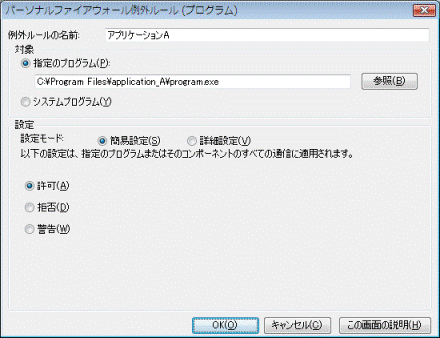
- 「詳細設定」の場合
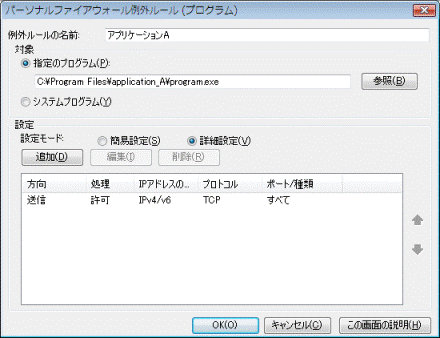
- 「簡易設定」の場合
- 確認が終わったら、「OK」ボタンをクリックします。
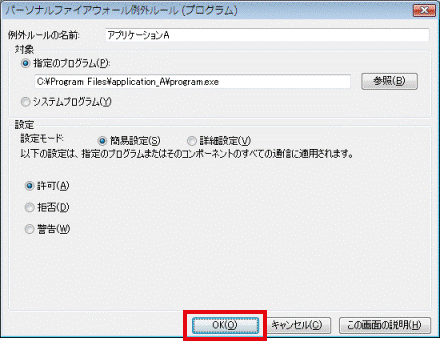
- 「OK」ボタンをクリックします。
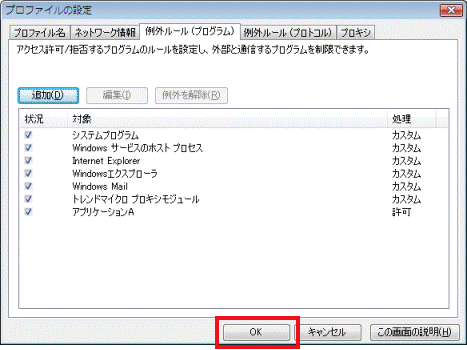
- 「OK」ボタンをクリックします。
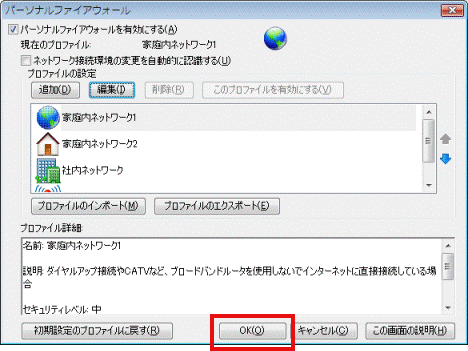
- 「×」ボタンをクリックし、ウイルスバスター2007のメイン画面を閉じます。



